Word를 사용할 때 LinkedIn 이력서 도우미를 사용하여 완벽한 이력서를 만드는 것은 생각보다 쉽습니다. Microsoft 365 구독자인 경우 채용에 필요한 이력서를 작성하는 데 유용한 이 도구가 있습니다.
이력서 작성자가 이미 활성화되어 있을 수 있지만 확인을 위해 몇 가지 간단한 단계만 수행하면 됩니다. 완벽한 이력서를 작성하는 방법을 살펴보겠습니다.
Microsoft Word에서 LinkedIn 이력서 도우미를 사용하는 방법
이력서 지원은 기본적으로 활성화되어 있어야 합니다. 클릭하면 켜져 있는지 확인할 수 있습니다 검토 탭 상단에 있고 이력서 도우미가 오른쪽에 있어야 합니다.
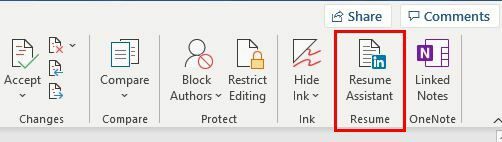
그러나 그렇지 않은 경우 다음을 클릭하여 켤 수 있습니다. 파일 탭, 다음에 옵션 하단에. 새 창이 나타날 때.
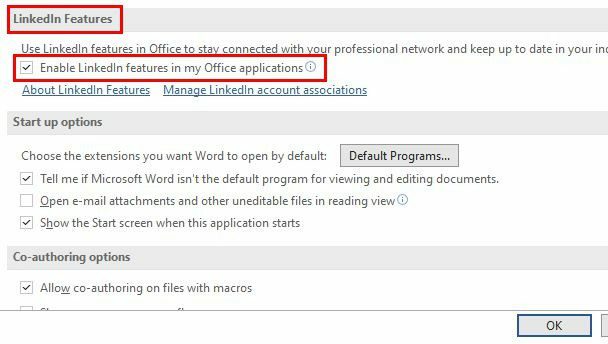
아래의 LinkedIn 기능 섹션, 내 Office 응용 프로그램에서 Linkedin 기능 사용 확인란이 선택되어 있는지 확인합니다. 클릭하는 것을 잊지 마십시오. 좋아요 버튼을 눌러 변경 사항을 저장합니다.
Microsoft Word에서 LinkedIn 이력서 도우미 사용을 시작하는 방법
켜져 있다고 확신하면 검토 탭을 클릭한 다음 지원 재개 옵션을 클릭하여 지원 사용을 시작할 수 있습니다. 신규 또는 이미 생성된 Word 파일을 사용할 수 있습니다. 도우미 옵션을 클릭하면 개인 정보 보호 정책 및 기타 관련 정보를 읽을 수 있습니다. 계속 진행할 준비가 되면 시작하기 버튼을 클릭하십시오.
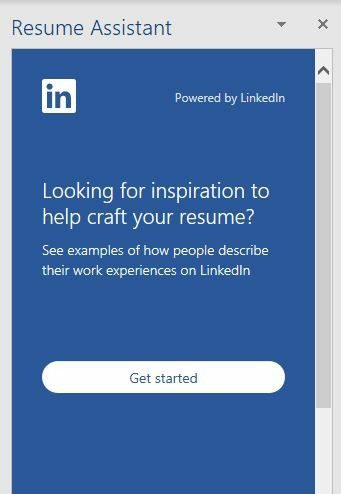
역할 및 산업과 같은 정보를 입력하여 시작합니다. LinkedIn은 업무 경험을 어떻게 배치할 수 있는지에 대한 예를 보여줍니다. 보고 싶은 내용이 마음에 들면 더 읽기 옵션을 클릭하여 더 읽을 수 있습니다. 최고 기술로 필터링하는 옵션도 있습니다. 이 도구는 매우 유용합니다. 그렇게 하면 이력서에서 강조해야 할 기술이 무엇인지 알 수 있습니다.
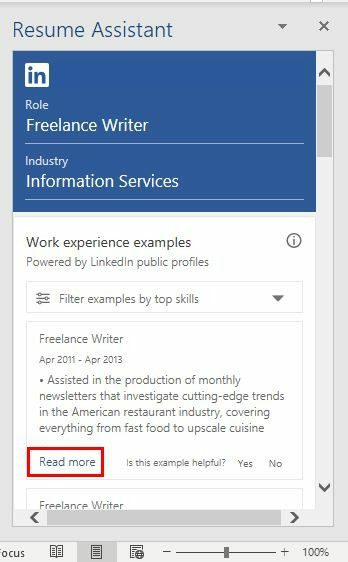
계속 아래로 스크롤하면 훌륭한 이력서를 작성하는 데 도움이 되는 훌륭한 기사를 보게 될 것입니다. 예를 들어 절대 사용하지 말아야 할 단어와 완벽한 이력서 작성 방법에 대한 기사를 볼 수 있습니다. 추천 일자리도 있으니 일자리를 찾는 대신 일이 찾아옵니다.
하단에는 LinkedIn으로 계속해서 이력서에 몇 가지 사항을 추가할 수 있는 옵션이 표시됩니다. 추가할 내용이 없다고 생각하더라도 놓친 내용이 있는 경우를 대비하여 살펴보는 것이 좋습니다. 항상 할 수 있다는 것을 기억하십시오 LinkedIn 프로필에서 이력서 다운로드.
결론
당신이 기다리던 취업 기회가 언제 나타날지 모르기 때문에 이력서를 준비하는 것은 필수적입니다. 보시다시피 LinkedIn은 완벽한 이력서를 작성하는 데 도움이 되는 모든 종류의 팁을 제공합니다. 기능이 도움이 되었나요? 아래 의견에 알려주고 소셜 미디어에서 다른 사람들과 기사를 공유하는 것을 잊지 마십시오.